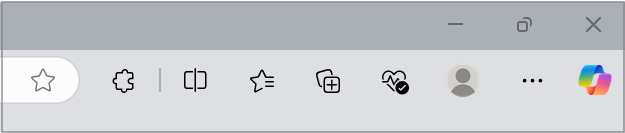Microsoft revizuiește cu regularitate ofertele noastre, pentru a se asigura că oferim experiențe cu cea mai mare valoare pentru utilizatorii noștri. Ca parte a acestui proces de revizuire, retragem numele caracteristicii Portofel începând cu 29 mai 2025, pentru a simplifica mai bine ofertele noastre. Utilizatorii își pot accesa și gestiona în continuare datele stocate pentru parole, plăți și informații personale, după cum se arată în instrucțiunile de mai jos. Acest lucru se aplică atât pentru utilizatorii de PC, cât și pentru cei mobili.
Ce se schimbă?
În prezent, parolele, plățile și informațiile personale sunt sincronizate cu contul Microsoft și sunt accesate în principal prin caracteristica Portofel din Microsoft Edge (sub Setări > Profiluri) sau prin Mini Portofel, făcând clic pe pictograma de profil din bannerul de sus. Pe măsură ce portofelul se elimină, aceste date vor fi accesibile acum prin secțiunea Parole și umplere automată din Setări Edge.
Ce se întâmplă cu datele stocate în Portofel?
Parolele stocate, plățile și informațiile personale vor rămâne intacte și pot fi accesate prin setările Edge. Cu toate acestea, dacă ați stocat informații în Apartenențe (utilizate de obicei pentru a stoca numerele de membru al companiei aeriene), nu uitați să le faceți backup manual sau să le ștergeți până pe 30 septembrie 2025, înainte ca acestea să fie șterse definitiv.
Cum să accesați parole, plăți și informații personale în noua experiență?
Urmați pașii de mai jos pentru a vă accesa parolele, plățile și informațiile personale din pagina de setări Microsoft Edge.
-
Asigurați-vă că Microsoft Edge este instalat: Accesați https://www.microsoft.com/en-us/edge/download pentru a verifica sau a instala Microsoft Edge.
-
Conectați-vă cu contul Dvs. Microsoft: Deschideți Microsoft Edge și urmați instrucțiunile menționate în conectare pentru a sincroniza Microsoft Edge pe toate dispozitivelepentru a vă conecta. Asigurați-vă că utilizați același cont Microsoft pe care l-ați utilizat anterior pentru a accesa Portofelul.
-
Puteți accesa datele salvate în două moduri.
Opțiunea 1: Prin pagina Setări Microsoft Edge
-
Accesați edge://settings/profiles sau selectați Setări și altele în colțul din dreapta sus al ferestrei browserului.
-
Selectați Setări > Parole și umplere automată.
Opțiunea 2: Prin pictograma Profil
-
Faceți clic pe pictograma de profil Edge din bannerul de sus.
-
Faceți clic pe pictogramele corespunzătoare pentru a accesa parolele stocate în siguranță, plățile și informațiile personale.
Sfat: Atunci când utilizați completarea automată în Edge, puteți să faceți clic pe Gestionați parolele, pe Gestionați informațiile de plată sau pe Gestionați informațiile personale din sugestiile pop-up pentru a accesa informațiile stocate.
Unde se mută alte caracteristici din Portofel?
Următoarele caracteristici sunt mutate. Iată cum să le accesați în viitor:
|
Caracteristică |
Locație nouă |
|---|---|
|
Urmărirea comenzilor |
Setări și altele Cumpărături > |
|
Bilete |
|
|
Oferte la cumpărături |
|
|
Donații |
|
|
E-tree |
Access prin bara laterală Microsoft Edge |
Cum să accesați arborele electronic din bara laterală în Microsoft Edge?
Important: Arborele electronic va fi retras începând cu data de 4 iulie 2025. Pentru a afla mai multe, accesați Întrebări frecvente despre arborele electronic în Microsoft Edge, Meteo MSN și Portofelul Microsoft
Pentru a accesa arborele electronic, asigurați-vă că bara laterală este activată:
-
Accesați edge://settings/profiles sau selectați Setări și altele în colțul din dreapta sus al ferestrei browserului.
-
Selectați Setări și apoi selectați Copilot și bară laterală din meniul din stânga.
-
Setați bara laterală la Întotdeauna activată sau Ascunsă automat.
După ce este activată bara laterală,
-
Faceți clic pe pictograma + (Particularizare) din bara laterală.
-
Căutați E-tree.
-
Faceți clic pe Adăugare pentru a o fixa la bara laterală.